Pagpapakilala
Kung ang iyong Samsung device ay hindi inaasahang nagsisimula sa pag-download ng mga laro, hindi ka nag-iisa sa iyong pagkabigo. Ang mga awtomatikong pag-download ng laro ay maaaring makaubos ng mahalagang espasyo para sa imbakan at punuin ang iyong device ng mga app na hindi mo naman hiniling. Sa kabutihang-palad, ang muling pagkontrol ay ganap na posible sa ilang mga pagbabago. Ang malawak na gabay na ito ay ihahatid ka sa mga kinakailangang hakbang upang itigil ang mga Samsung device mula sa awtomatikong pag-download ng mga laro.
Sa pamamagitan ng paggawa ng ilang mga pag-aayos sa iyong mga setting at pag-unawa kung paano gumagana ang iyong device, maaari mong maiwasan ang hindi nais na mga pag-download. Kasama rito ang mga configuration para sa Google Play Store at Galaxy Store, pamamahala ng mga pre-installed na app, pagtatakda ng mga parental control, at pag-aayos ng mga setting ng network. Malapit mo nang makuha muli ang iyong imbakan habang nasisiyahan sa tuloy-tuloy na karanasan sa device.
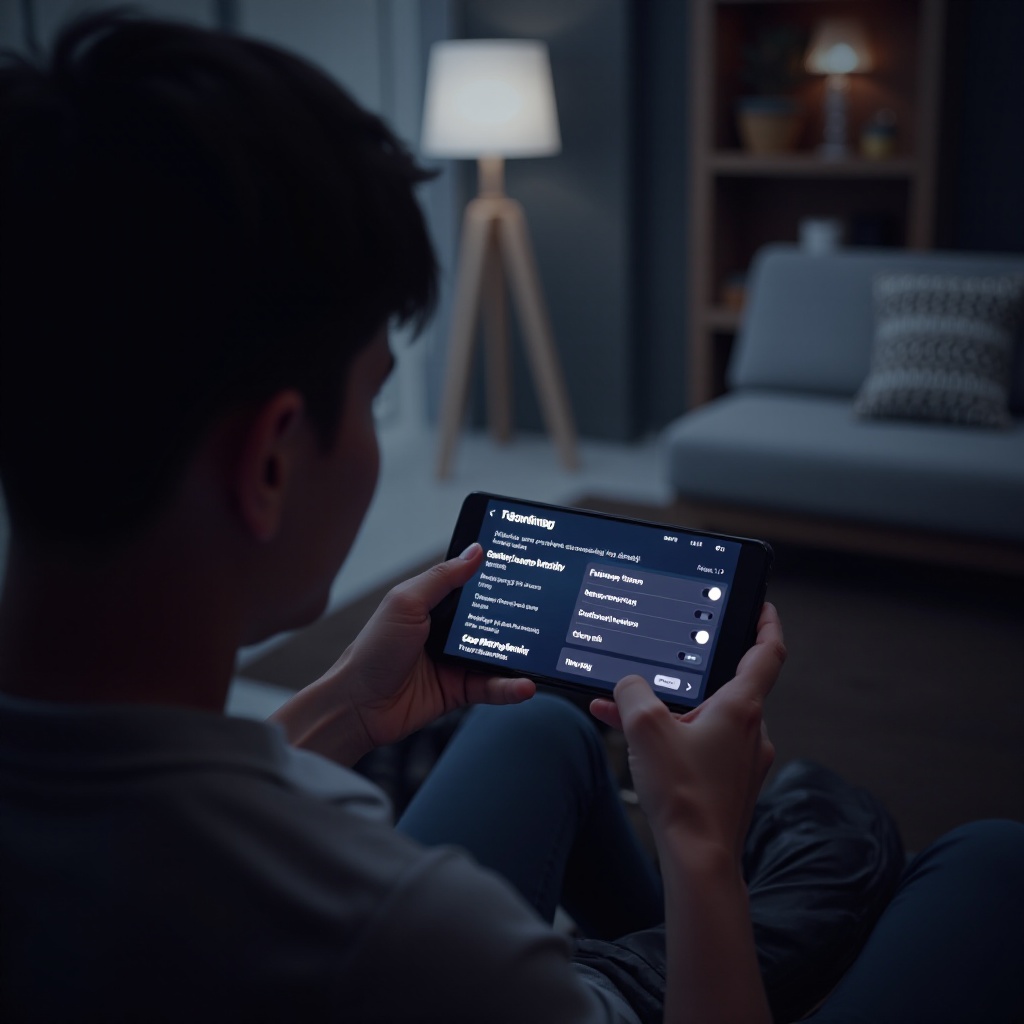
Pag-unawa sa Awtomatikong Pag-download ng Laro sa Samsung
Ang mga awtomatikong pag-download ng laro ay kadalasang resulta ng mga pre-configured na setting, mga partnership sa pagitan ng mga app store, at mga kasunduan ng mga tagagawa ng device. Ang mga app tulad ng Google Play Store at Galaxy Store ay maaaring mag-awtomatikong mag-download o magmungkahi ng mga laro batay sa kung ano ang inaakala nilang maaring magustuhan ng mga gumagamit. Ang mga rekomendasyon na ito ay karaniwang nagsisimula ng pag-download kapag nakakonekta sa isang network.
Layon ng Samsung na pagandahin ang tinatawag nilang personalized na karanasan ng gumagamit, na kadalasang nagreresulta sa mga app na naida-download nang walang direktang input. Ang pag-unawa sa mga setup na ito ay mahalaga para labanan ang hindi nais na pag-download ng laro. Sa kaalamang ito, ang susunod na lohikal na hakbang ay baguhin ang mga setting sa loob ng Google Play Store.
Pag-aayos ng Mga Setting ng Google Play Store
Ang pagkontrol sa mga nai-download sa iyong Samsung device sa pamamagitan ng Google Play Store ay mahalaga. Narito kung paano ito gawin:
- Buksan ang Google Play Store: I-tap ang app para makapagsimula.
- Pumunta sa Mga Setting: I-click ang iyong profile picture, pagkatapos ay piliin ang “Mga Setting” at pumunta sa “Mga kagustuhan sa Network.”
- Baguhin ang Auto-Update na Mga App: Sa ilalim ng “Auto-update na mga app,” piliin ang “Huwag awtomatikong i-update ang mga app.” Nilalabanan nito ang anumang awtomatikong pag-update at pag-download ng laro.
- I-disable ang Auto Play na Mga Video: Pumunta sa “Auto-play na mga video” at piliin ang “Huwag mag-auto-play ng mga video,” binabawasan ang paggamit ng data at pinipigilan ang ilang rekomendasyon na may kaugnayan sa laro.
Sa mga pagbabagong ito, sinisiguro mo na ang Google Play Store ay hindi awtomatikong magda-download ng mga app. Ngayon tingnan natin ang pag-configure sa Galaxy Store upang makamit ang kahalintulad na kontrol.
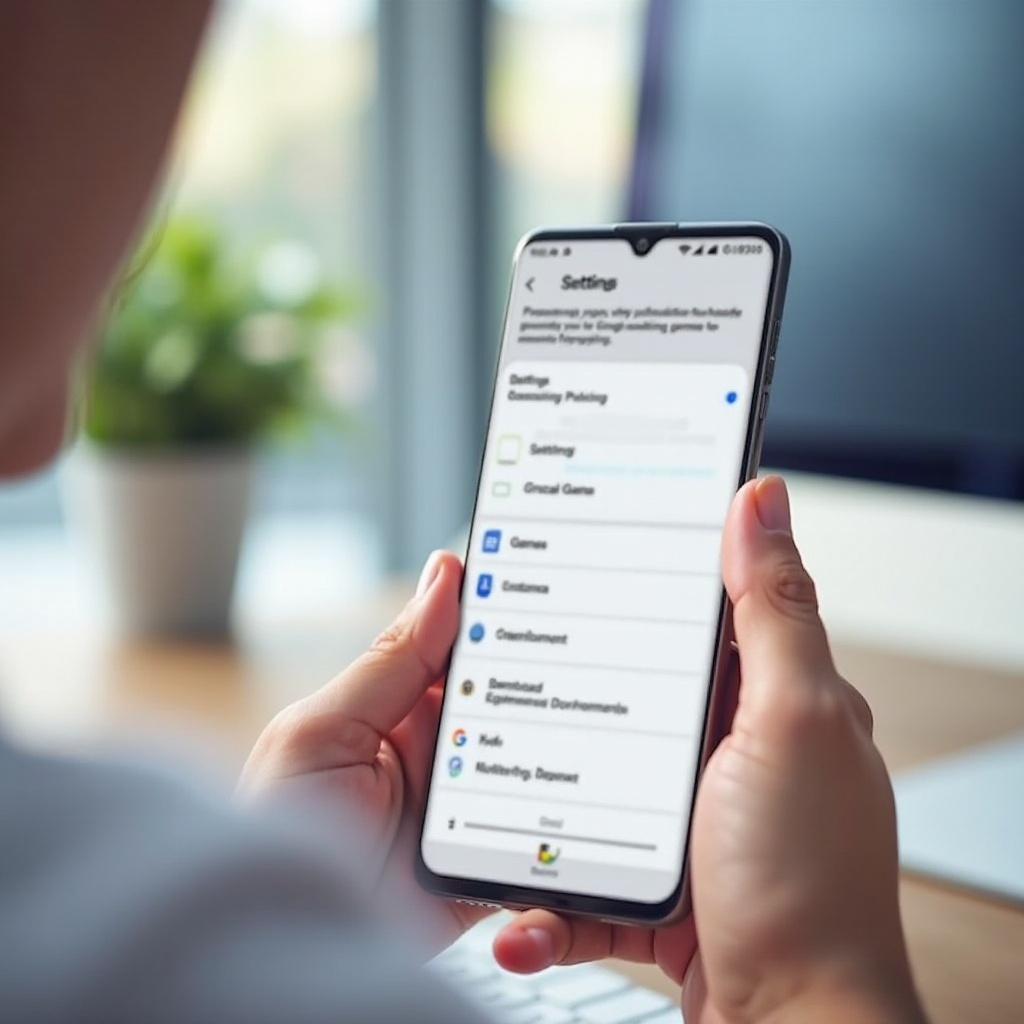
Pag-configure ng Galaxy Store upang Pigilan ang Auto-Downloads
Nagtatampok ang mga Samsung device ng Galaxy Store, na may papel din sa mga awtomatikong pag-download. Narito kung paano ito ayusin:
- Access Galaxy Store: Buksan ang app sa iyong device.
- I-open ang Mga Setting: Tapikin ang hamburger icon (tatlong linya) na kadalasang nasa ibaba ng screen at piliin ang “Mga Setting.”
- I-turn Off ang Auto-Update: Hanapin ang “Auto-update na mga app” at i-turn off ito, na pinipigilan ang awtomatikong pag-download ng laro.
- I-disable ang Mga Rekomendasyon sa Nilalaman: I-toggle off ang mga setting na may kaugnayan sa mga rekomendasyon sa nilalaman kung magagamit ito.
Ang mga pagbabagong ito ay nakakatulong sa pagbuo ng hadlang laban sa hindi gustong pag-download ng laro. Ang susunod na pokus na lugar ay makuha ang kontrol sa mga pre-installed na app.
Pamamahala ng Pre-Installed at Hindi Gustong Mga App
Ang mga pre-installed na app ay madalas na mayroong mga awtomatikong pahintulot sa pag-update bilang bahagi ng mga kasunduan sa pagitan ng mga tagagawa at mga developer ng software. Narito kung paano pamahalaan ang mga app na ito:
Pagkilala sa Bloatware
Ang Bloatware ay tumutukoy sa software na pre-installed sa iyong device na kadalasang hindi gaanong kapaki-pakinabang:
- Suriin ang iyong app drawer at tukuyin ang mga app na hindi mo na-install, kadalasang kasama ang mga utility na Galaxy-theme.
Pagtanggal o Pag-uninstall ng Mga Pre-Installed na App
Magpalaya ng espasyo at pamahalaan ang hindi nais na mga pag-download sa pamamagitan ng paghawak sa bloatware:
- I-disable ang Mga App: Pumunta sa “Mga Setting” > “Mga App,” piliin ang app, at i-tap ang “I-disable.”
- I-uninstall ang Mga Update: Kung ang pag-uninstall ay hindi isang opsyon, piliin ang “I-uninstall ang mga update” sa halip.
Matapos pamahalaan ang bloatware, maaari ka nang lumipat sa pagtatakda ng angkop na mga kontrol at pahintulot.
Mga Parental Control at Pahintulot ng App
Ang mga parental control at pahintulot ay mahalaga sa pagreregula ng mga aktibidad ng pag-download:
- Mag-set Up ng Parental Controls: Sa Google Play Store, pumunta sa “Mga Setting” > “Pamilya” > “Parental Controls” at i-activate ito. Pinapayagan nito ang mga limitasyon sa maida-download na nilalaman.
- I-tugma ang Mga Pahintulot: Pumunta sa “Mga Setting” > “Mga App,” piliin ang app, pagkatapos ay i-click ang “Mga Pahintulot” para i-customize ang access, gaya ng paggamit ng data o mga background activity.
Ang pag-aayos ng mga kontrol na ito ay pinahigpit ang pamamahala ng mga pag-download at pinahusay ang pangkalahatang karanasan. Lumipat na tayo sa pag-configure ng mga setting ng network.
Advanced na Mga Setting ng Pagkontrol sa Network
Ang pag-unawa at pamamahala ng mga setting ng network ay mahalaga sa epektibong pagkontrol ng mga aktibidad ng pag-download.
Paghihigpit sa Mga Pag-download sa Wi-Fi Lamang
Ang paglilimita ng mga pag-download sa Wi-Fi ay epektibong pinamamahalaan ang mga aktibidad sa background:
- I-set ang Mga Pag-download sa Wi-Fi: Sa “Mga Setting” > “Mga Koneksyon” > “Paggamit ng Data,” hanapin ang “Wi-Fi-lamang” na mga setting at i-toggle ito para i-on.
Pamamahala ng Paggamit ng Mobile Data
Kontrolin ang mobile data upang maiwasan ang mga pag-download habang gumagamit ng mga mobile network:
- I-enable ang Data Saver Mode: Pumunta sa “Mga Setting” > “Mga Koneksyon” > “Paggamit ng Data” at i-activate ang “Data Saver,” na nililimitahan ang labis na paggamit ng data sa background.
Sa mga setting ng network na pinapabuti, ang iyong diskarte sa pamamahala ng mga pag-download ay komprehensibo. Ngayon, ilarawan natin ang gabay.
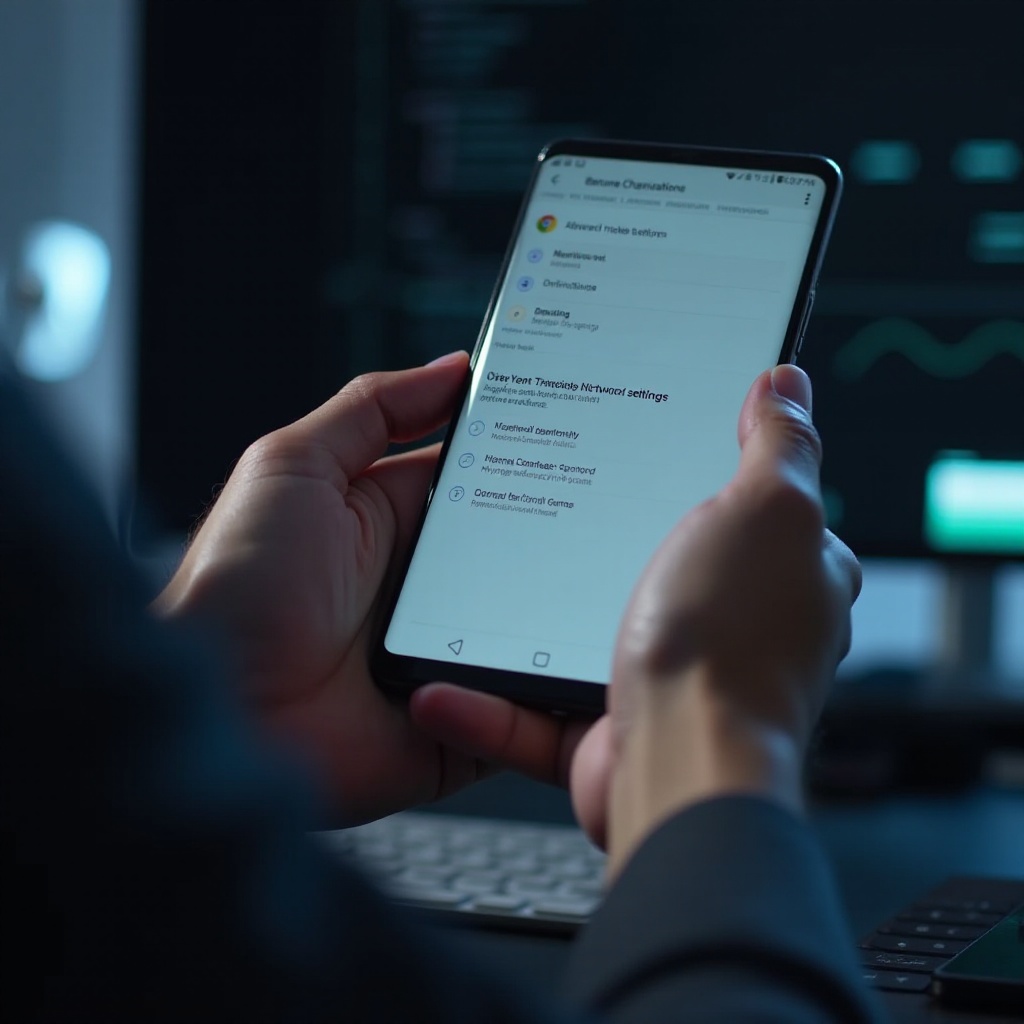
Konklusyon
Ang pag-iwas sa hindi nais na pag-download ng laro sa iyong Samsung device ay nangangailangan ng iba’t ibang estratehiya—mula sa pagbabago ng mga setting ng store hanggang sa pag-optimize ng mga kagustuhan sa network. Bawat hakbang na tinalakay ay naglalayong bawasan ang dalas ng awtomatikong pag-download ng laro, tinitiyak ang parehong kahusayan sa imbakan at pagganap ng device. Sa kaalamang ito, handa kang kontrolin ang mga pag-download ng iyong device, pinapabuti ang karanasan sa iyong smartphone.
Mga Madalas Itanong
Paano ko maihihinto ang awtomatikong pag-update ng mga app sa Samsung?
Para ihinto ang awtomatikong pag-update, pumunta sa mga setting ng Google Play Store, piliin ang ‘Awtomatikong pag-update ng mga app,’ at piliin ang ‘Huwag awtomatikong i-update ang mga app.’ Gayundin, i-disable ang ‘Awtomatikong pag-update ng mga app’ sa mga setting ng Galaxy Store.
Mayroon bang inirerekomendang mga app para pamahalaan ang mga pag-download?
Oo, ang mga app tulad ng ‘NetGuard’ o ‘NoRoot Firewall’ ay nakakatulong kontrolin kung aling mga application ang lumalapit sa internet, na mahusay na namamahala ng mga pag-download.
Maaaring makaapekto ang mga setting na ito sa pagganap ng telepono?
Sa pangkalahatan, ang mga setting na ito ay hindi negatibong nakakaapekto sa pagganap. Madalas nilang pinapahusay ang kahusayan sa pamamagitan ng pag-free up ng espasyo at pagbabawas ng hindi kinakailangang paggamit ng data.
